当我们的电脑系统遇到故障、系统崩溃、电脑病毒清理不干净时,通常的解决方案就是重装系统,重装系统可以在线重装也可以U盘重装,U盘重装系统的方法其实很简单,大家可以参考以下的教程.
当我们的电脑系统遇到故障、系统崩溃、电脑病毒清理不干净时 , 通常的解决方案就是重装系统 , 重装系统可以在线重装也可以U盘重装 , U盘重装系统的方法其实很简单 , 大家可以参考以下的教程 。
U盘重装w7系统教程:
1、下载小鱼一键重装软件 , 并将u盘插入电脑 。 选择“制作系统”进入 。
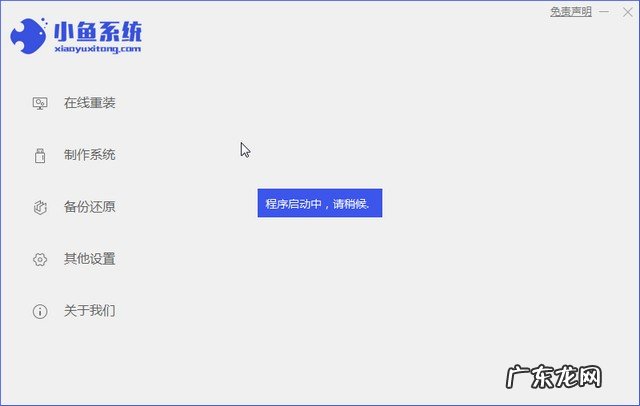
文章插图
2、这样小鱼装机软件会检测到我们刚刚的U盘 , 点击“开始制作”下一步 。
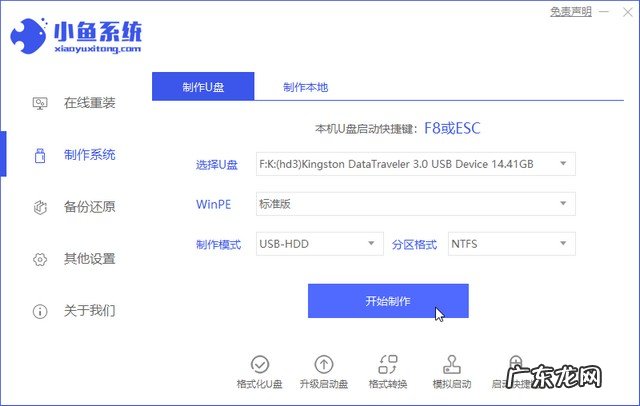
文章插图
3、选择需要安装的系统 , 点击“开始制作” 。
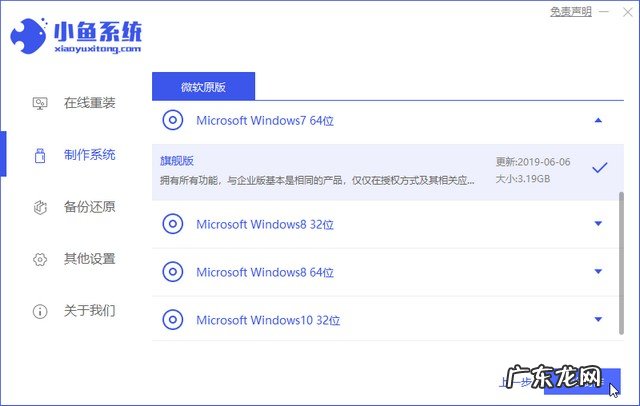
文章插图
【w7系统u盘怎么安装 小鱼一键重装U盘重装w7系统详细图文教程】4、等待软件给出提示“启动u盘制作成功”后 , 我们重启电脑 。
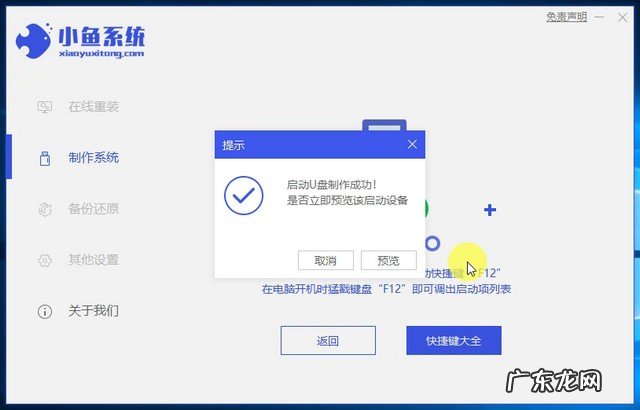
文章插图
5、确认好电脑的启动快捷键是哪个后 , 直接将u盘拔出来插入到需要安装win7的电脑 。
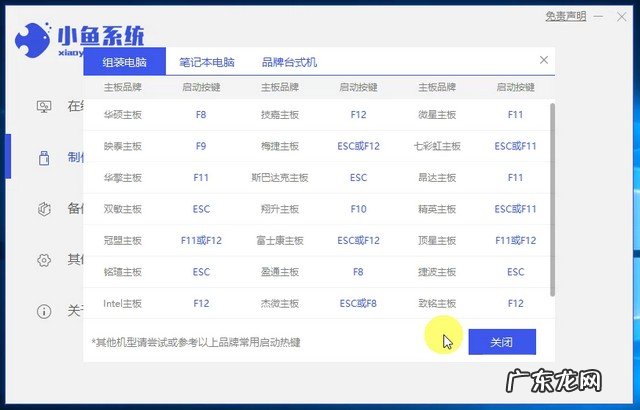
文章插图
6、通过键盘上下键选择然后按下回车键进入pe系统继续安装 。
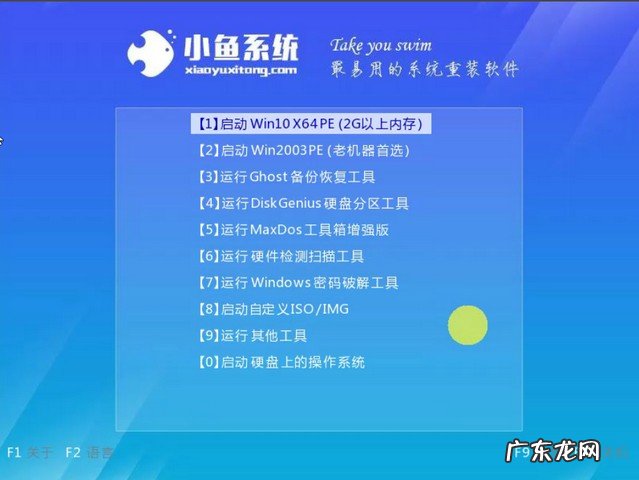
文章插图
7、点击win7系统进行安装 。
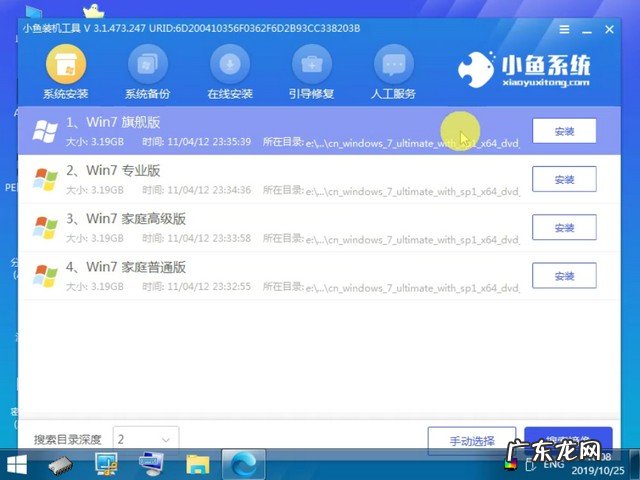
文章插图
8、一般将系统安装在电脑的C盘里面 , 点击“开始安装” 。

文章插图
9、安装完重启后就是我们的全新系统啦 。

文章插图
关于U盘重装w7系统的教程就是这样 , 希望能给你提供帮助 。
- 步骤图设计 图文演示电脑系统重装步骤
- 联想自带一键重装系统 一学就会的笔记本电脑重装系统步骤
- 戴尔u盘启动重装系统 戴尔笔记本电脑一键重装系统win7详细教程
- 电脑自己怎么重装系统 如何给电脑重装系统
- 惠普win10一键还原 惠普电脑重装系统win10 64位
- 开机按f12怎么重装系统 台式机三步重装系统的步骤教程
- windowsxp怎么重装系统 教你快速在线重装系统xp
- 重装系统会不会很伤电脑 电脑出现问题怎样重装系统
- 图文展示电脑操作系统是怎么安装的
- win7免费升级win10通道 win7免费升级win10系统详细过程
特别声明:本站内容均来自网友提供或互联网,仅供参考,请勿用于商业和其他非法用途。如果侵犯了您的权益请与我们联系,我们将在24小时内删除。
